来源:www.laomaotao.org 时间:2018-02-12 13:15
我们都清楚电脑使用久了之后,电脑的运行速度就会越来越慢,这是因为运行的服务越来越多了,其实我们可以把不常用的服务关闭掉,这样就可以提高电脑的运行速度,比如diagnostic policy service服务就很少用到,那么win7系统怎么关闭diagnostic policy service服务呢?今天为大家分享diagnostic policy service服务关闭方法。
关闭diagnostic policy service服务操作方法:
1、按住键盘的“Win+R”打开运行窗口,输入“services.msc”命令,点击“确定”;如图所示:
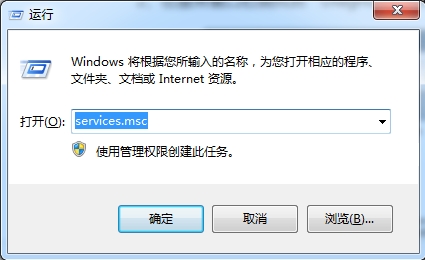
2、在服务窗口右侧找到“Diagnostic Policy Service”选项,双击打开;如图所示:
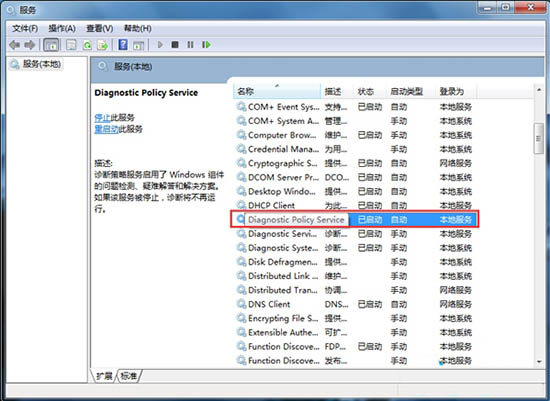
3、在“Diagnostic Policy Service 的属性”窗口中,启动类型选择“禁用”选项,再点击“应用”;如图所示:
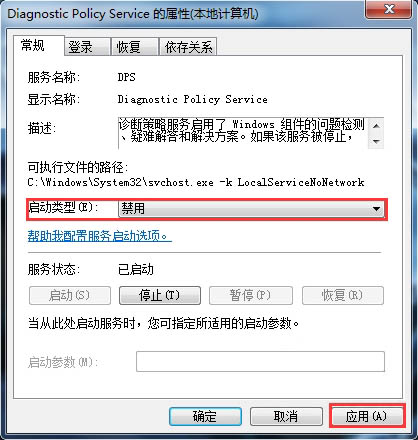
4、最后再点击“停止--》确定”,关闭服务对话窗口并重新启动计算机即可。如图所示:
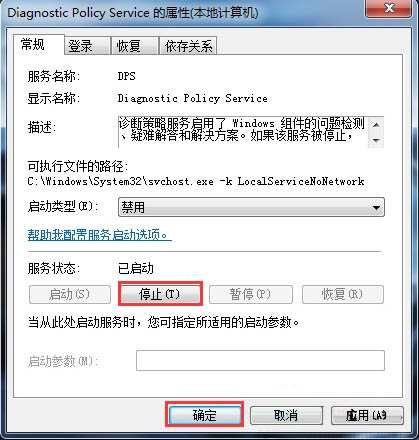
关于win7系统关闭diagnostic policy service服务的操作方法就为用户们详细介绍到这边了,如果用户不知道怎么关闭,可以参考以上方法步骤进行操作哦,希望本篇教程对大家有所帮助,更多精彩教程请关注新毛桃官方网站。
责任编辑:新毛桃:http://www.laomaotao.org